MEMBUAT ANIMASI AQUARIUM DENGAN ADOBE FLASH CS6
Adobe Flash adalah salah satu produk/software dari Adobe (dahulu bernama
Macromedia sebelum dibeli oleh perusahaan Adobe) yang digunakan untuk
proses membuat dan mengolah animasi atau gambar yang menggunakan vektor
untuk skala ukuran kecil. Dahulu Software ini penggunaanya ditujukan
untuk membuat animasi atau aplikasi yang bersifat online(menggunakan
koneksi internet) ,namun seiring dengan perkembanganya Adobe Flash
digunakan untuk membuat animasi atau aplikasi yang bersifat
offline(tidak menggunakan koneksi internet).File yang dihasilkan dari
Software ini menggunakan ekstension .swf serta dapat di play atau
diputar melalui Browser /Web dengan syarat sudah terinstall plugin Adobe
Flash.
Langkah-langkah membuat animasi aquarium dengan Adobe Flash CS6 sebagai berikut:
- Buka Aplikasi Adobe Flash CS6.
- Pilih Action Script 2.0.
- Aturlah ukuran layar image yang ada di pengaturan Properties.
- CTRL+S untuk menyimpan project dan kasih nama sesuai dengan nama projectnya.
- Gunakan alat yang sudah disediakan dari aplikasi Flash yaitu dengan menggunakan Oval Tool dan Line Tool untuk menggambar ikan.
- Gambarlah sebuah objek binatang ikan.
- Jika sudah membuat objek binatang ikan, selanjutnya blok seluruh obkect ikan lalu pilih Modify > Convert to Symbol, kasih nama ikan dan type = Symbol.
- Selanjutnya Klik 2x pada object binatang ikan.
- Pada layer 1 frame 3 klik kanan dan pilih insert keyframe.
- klik frame 3 dan ubah bentuk object binatang ikan sesuai gaya gerak yang di inginkan.
- Ubah nama layer 1 dengan nama ikan.
- Untuk menjadikan object binatang ikan menjadi .gif, maka pilih menu File > Export > Export Movie dan berinama file tersebut lalu save.
- Bisa dilihat hasil animasi object binatang ikan seperti ini:
- Selanjutnya tambah layer dan kasih nama background.
- Selanjutnya pilih menu File > Import > Import to Library untuk memasukan gambar ke Library.
- Masukan gambar yang ada di Library dengan cara mendrag pada layer background dan sesuaikan ukurannya.
- Pada object ikan klik kanan dan pilih copy.
- Paste dan perbanyak ikan pada layer ikan.
- Pada layer ikan frame 40 klik kanan dan pilih insert keyframe.
- Selanjutnya pada layer ikan frame 40 geser ke kanan sampai ujung gambar background.
- Pada layer ikan frame 20 klik kanan lalu pilih create classic tween.
- Selanjutnya pada layer background frame 40 klik kanan lalu pilih insert frame.
- Selanjutnya untuk memasukan musik.mp3 ke library lakukan dengan cara import to library lalu pilih musik.mp3 seseuai keinginan.
- Pada layer ikan frame 40 masukan musik.mp3 yang ada dilibrary dengan cara mendrag.
- Aturlah SOUND musik.mp3 yaitu Effect=None dan Type= Start.
- Untuk menjadikan File menjadi Extension SWF Movie (*swf) maka pilih pada menu File > Export >Export Movie.
- Beri nama File SWF sesuai keinginan, lalu pilih save.
- Selesai
Untuk Melihat Hasilnya PLAY aja. Terima Kasih.












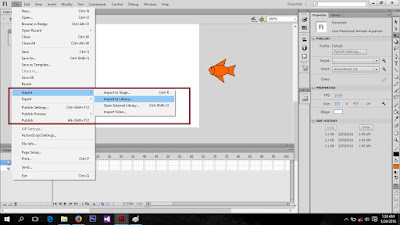

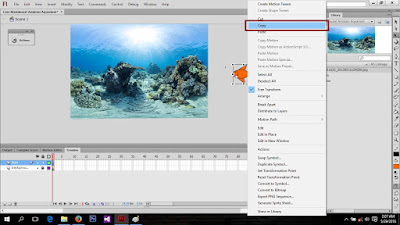



















0 comments:
Post a Comment